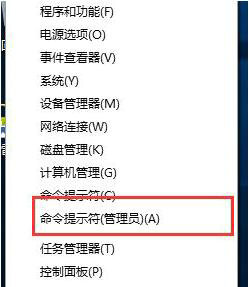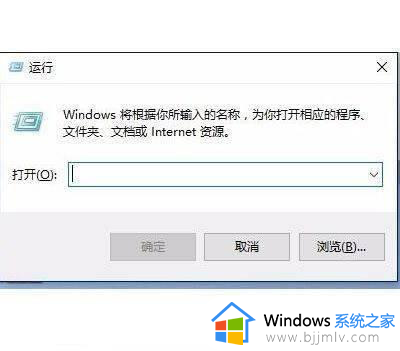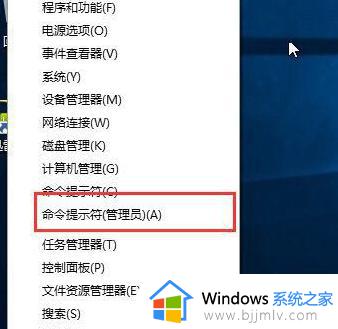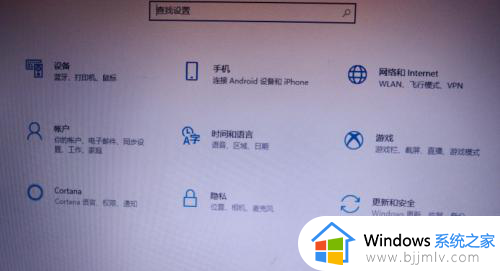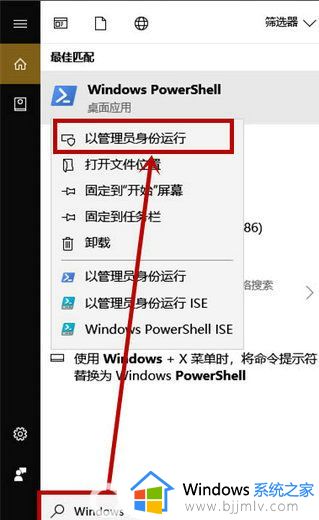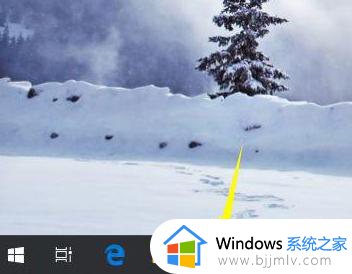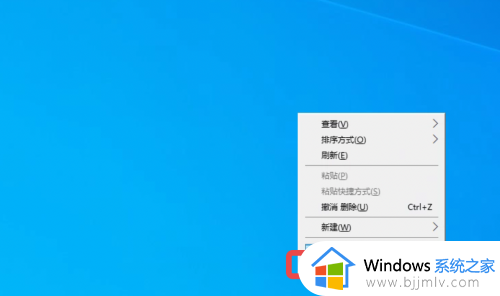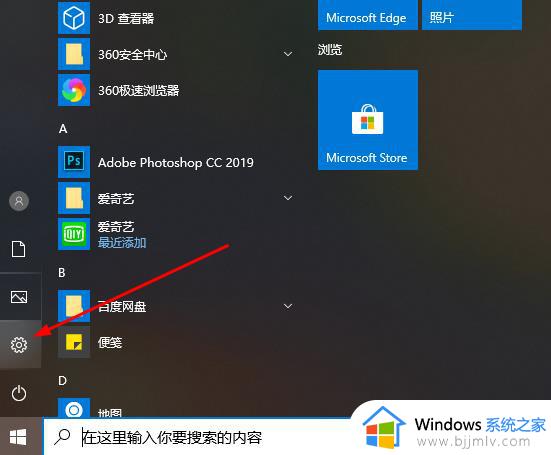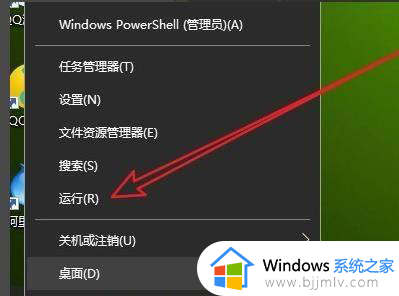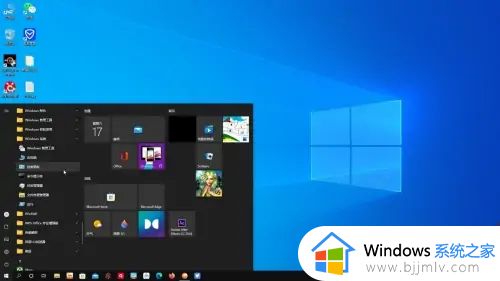win10家庭版测试模式如何开启 win10系统测试模式怎么开启
更新时间:2024-01-18 10:35:27作者:run
在使用win10家庭版系统时,有一种非常有用的功能叫做测试模式,测试模式为用户提供了更多的权限和自由,使其可以在系统中进行一些实验性的操作。可是win10家庭版测试模式如何开启呢?下面将为大家详细介绍win10系统测试模式怎么开启详细内容。
win10家庭版测试模式开启教程:
1、首先,在Win10操作系统的左下角搜索框内输入“命令”文字,随后便会弹出“命令提示符”对话框。
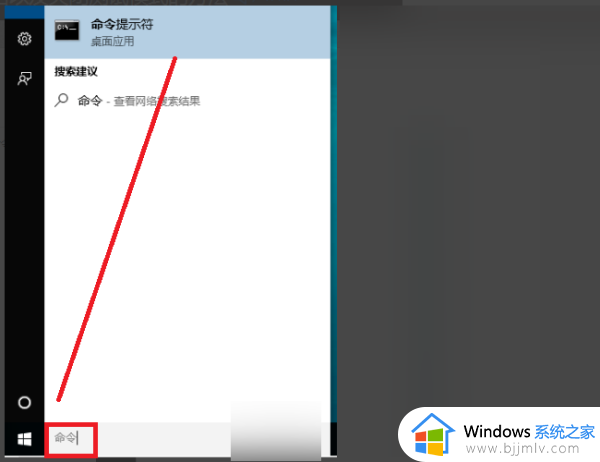
2、接下来,请点击鼠标右键,并在右键菜单中选择“以管理员身份运行”的选项。
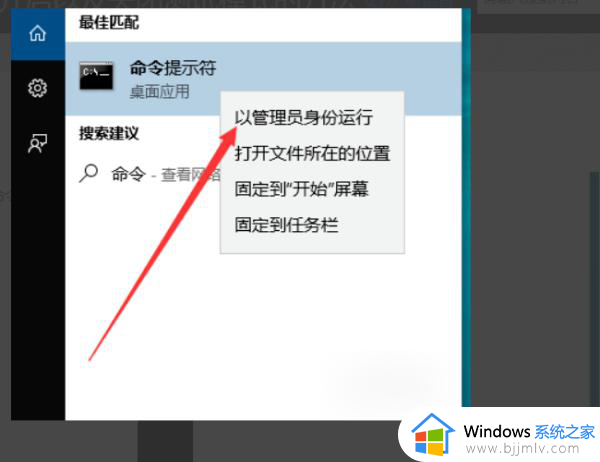
3、在弹出的“命令行提示符”后输入“bcdedit /set testsigning on”的指令,并按下回车键。
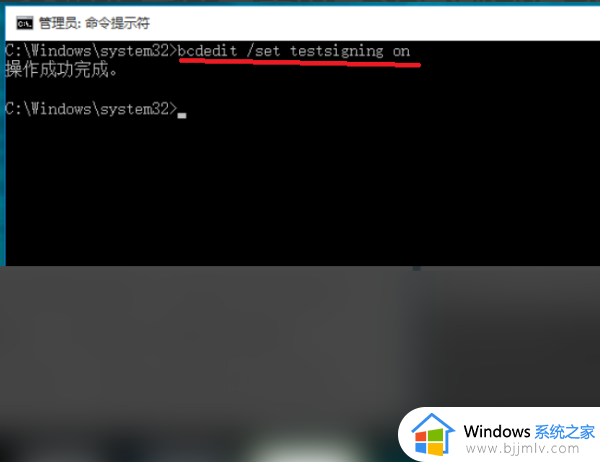
4、完成以上步骤之后,只需重启电脑即可。此时,您的电脑桌面右下角将会出现“测试模式”的水印,表示已成功开启测试模式。
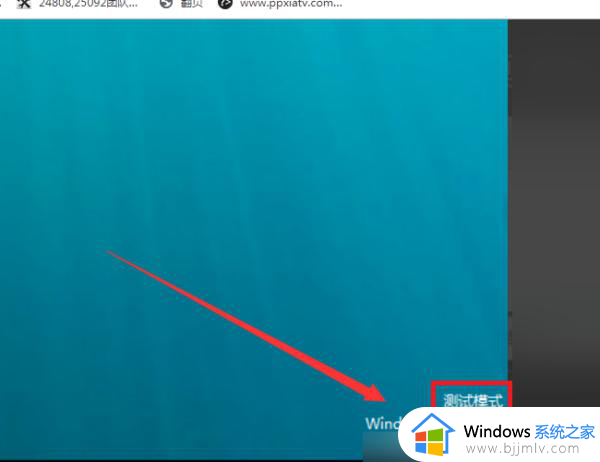
以上就是关于win10家庭版测试模式如何开启的全部内容,如果有不了解的用户就可以按照小编的方法来进行操作了,相信是可以帮助到一些新用户的。